Cara Memperbaiki Baterai Tidak Terdeteksi Windows 10 Kesalahan dalam 8 Cara
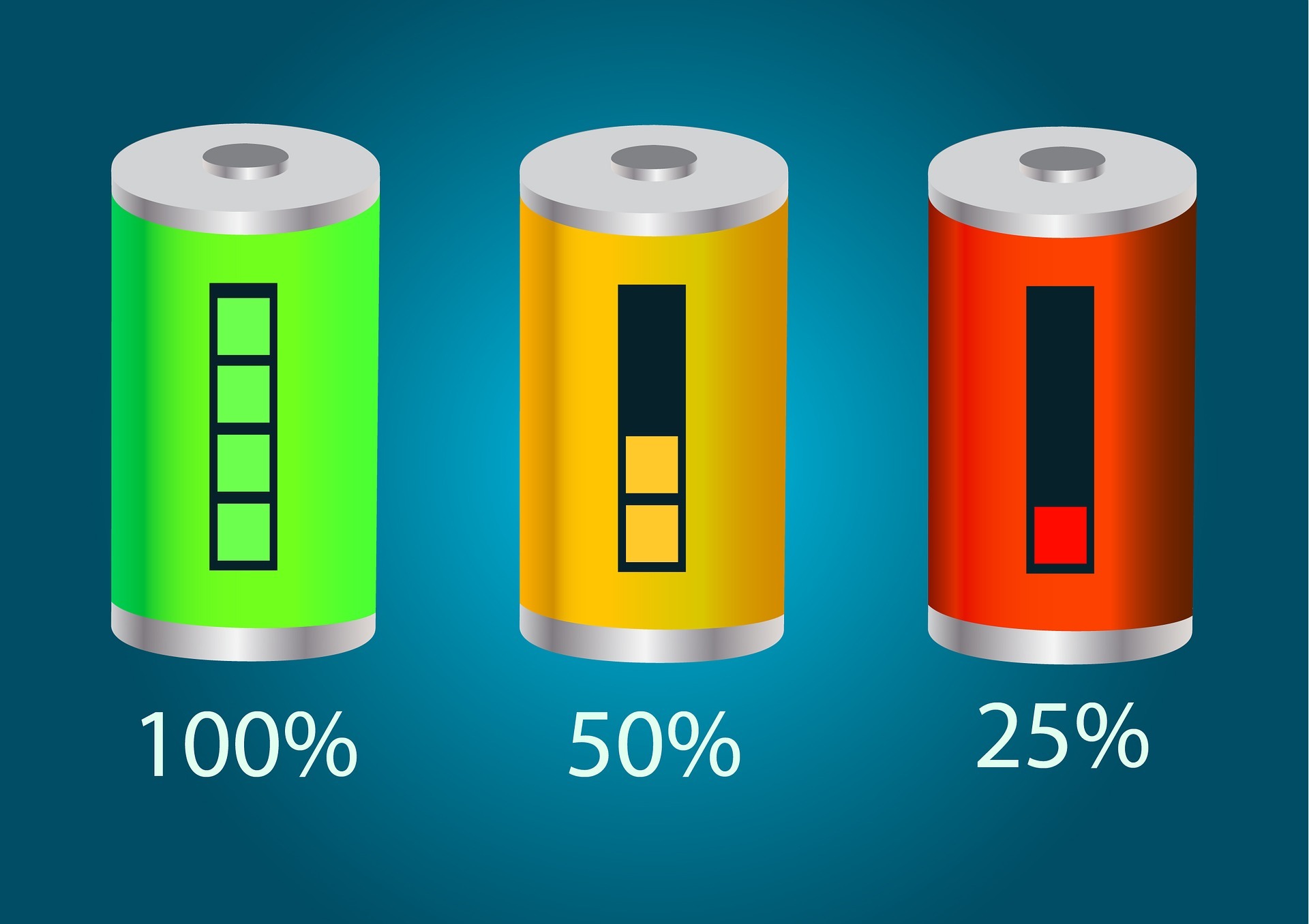
Baterai adalah apa yang membuat laptop Anda tetap hidup ketika tidak terhubung ke stopkontak. Beberapa pengguna menghadapi masalah di mana baterai laptop mereka tidak terdeteksi masuk Windows 10. Itu serius dapat mengganggu keseimbangan kehidupan kerja Anda. Terutama, jika Anda seperti saya dan selalu bergerak. Lagipula, itulah sebabnya laptop menjadi begitu populer sejak awal. Jadi Anda bisa bepergian dan bekerja dari mana saja, bahkan tanpa stopkontak listrik yang konstan.
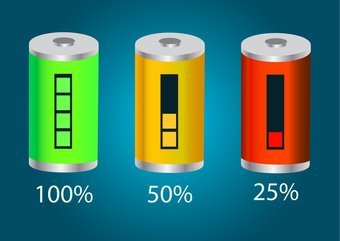
Mungkin ada beberapa alasan di balik masalah ini. Beberapa masalah umum adalah baterai mati, masalah perangkat lunak, driver kedaluwarsa, dan sebagainya. Saya telah menyusun daftar semua solusi yang mungkin untuk masalah ini, jadi silakan membaca seluruh daftar sampai baterai terdeteksi kembali.
Mari kita mulai.
1. Perbarui Windows OS
Kamu tahu latihannya. Tekan di Windows kunci + I untuk membuka Pengaturan dan klik Perbarui & Keamanan.
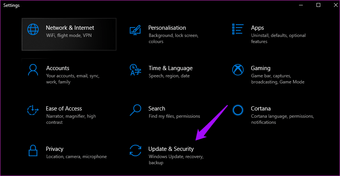
Periksa pembaruan di sini dan unduh serta instal. Jangan lupa untuk me-reboot laptop Anda sebelum memeriksa apakah baterai berfungsi kembali atau tidak.
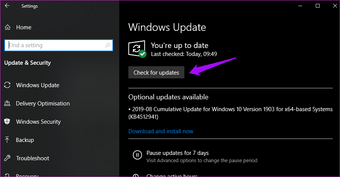
2. Adaptor Daya
Ada kemungkinan adaptor daya longgar. Duh. Jika Anda sudah memeriksa, mungkin adaptor daya tidak berfungsi yang berarti baterai tidak terisi daya. Saya akan merekomendasikan Anda untuk mencoba mengisi daya menggunakan adaptor daya yang berbeda. Kunjungi toko terdekat untuk memeriksa.
3. Hubungkan kembali Baterai, Kompartemen Bersih
Meskipun peluangnya tipis di sini, itu bisa saja terjadi, terutama jika Anda telah menjatuhkan laptop baru-baru ini. Lepaskan baterai dari laptop dan pasang kembali di tempatnya. Anda harus mendengar ‘klik of dari beberapa jenis ketika semuanya cocok.
Faktanya, bersihkan kompartemen baterai dengan kain kering atau blower saat Anda sedang menggunakannya. Debu dapat menumpuk di mana saja dan mungkin menghambat proses pengisian. Oh, dan tidak gunakan air!
7. Laporan Baterai
Buka Command Prompt dengan hak admin dengan mencarinya di menu Start dan ketik perintah di bawah ini.
powercfg /batteryreport
Ini akan menghasilkan laporan baterai yang akan disimpan di sini.
C:WINDOWSsystem32battery-report.htm
Buka laporan dan telusuri untuk mengetahui apakah ada yang salah dengan baterai. Pada titik ini, Anda juga dapat mencoba perintah lain yang juga akan menghasilkan laporan baterai.
powercfg -energy
Laporan akan dibuat dan secara otomatis akan terbuka di tab baru di Internet Explorer.
8. Perbarui BIOS / UEFI
Sementara sebagian besar komputer baru memiliki firmware UEFI, beberapa model lama masih menggunakan BIOS. Anda perlu memperbarui firmware di sini untuk memperbaiki bug yang dikenal. Ketik ‘msinfo’ tanpa tanda kutip dan buka Informasi Sistem untuk mengetahui versi BIOS Anda saat ini.
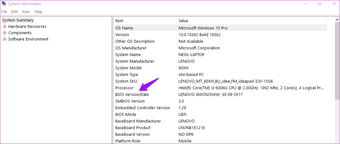
Ini dia panduan lengkap tentang cara masuk ke mode BIOS. Beberapa modul BIOS dilengkapi dengan opsi pembaruan bawaan. Karena tata letak dapat berbeda dari motherboard ke motherboard, Anda harus menemukannya sendiri. Hanya akan memakan waktu beberapa saat.
Jika opsi pembaruan tidak ada di sana, Anda harus mengunjungi situs web produsen untuk mengunduh versi terbaru dari firmware BIOS dan menyimpannya di drive USB. Ini dia panduan yang bagus tentang cara mem-flash versi baru dengan aman.
Isi ulang, Santai, Ulangi
Menjalani 'gaya hidup laptop' tidak mungkin tanpa baterai yang berfungsi. Anda tidak dapat mengisi baterai yang bahkan tidak terdeteksi Windows 10. Semoga, salah satu solusi di atas berhasil untuk Anda. Jika Anda menemukan cara lain, bagikan dengan kami di komentar di bawah.
Selanjutnya: Membeli laptop baru dan membutuhkan daya tahan baterai lebih lama? Klik tautan di bawah untuk mempelajari trik sederhana untuk memastikan masa pakai baterai laptop sebelum membelinya.





